如何在 Excel 中使用快捷鍵增大或減小字型大小?
Microsoft Excel 提供了多種快捷方式來提高您的工作效率並簡化您的工作流程。調整 Excel 單元格中的字型大小是一項經常執行的任務。無需手動瀏覽選單和對話方塊。您可以選擇使用快捷鍵來更快地調整字型大小。在本文中,我們將討論一些簡單而有效的技巧,輕鬆調整字型大小。使您能夠輕鬆地改善 Excel 電子表格的外觀。
透過熟練掌握快捷鍵,您可以節省時間並更好地控制在 Excel 中格式化資料。這些技巧使您能夠突出顯示重要資訊或增強電子表格的視覺吸引力,從而有效地管理字型大小。讓我們深入瞭解 Excel 快捷鍵的世界,並發現能夠讓您輕鬆調整電子表格中字型大小的實用方法。
方法 1:使用功能區快捷鍵一次更改一個元素的大小
在使用 Excel 時,您可以透過其功能區快捷按鈕訪問一系列有用的功能。例如,字型調整(如更改其大小)可以透過利用位於螢幕右上角的這些快捷方式輕鬆實現。以下步驟將指導您有效地使用功能區內的這些快捷鍵來修改字型大小。
步驟 1 − 首先,請選擇要更改字型大小的單元格或單元格範圍。只需單擊它們即可。
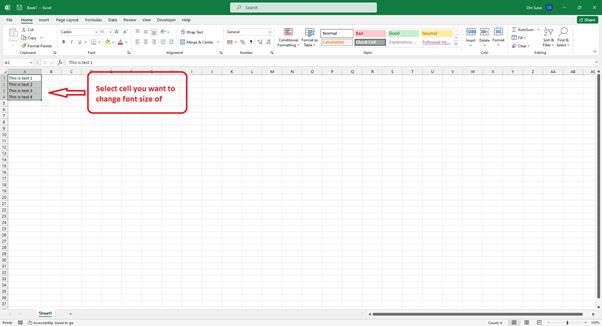
步驟 2 − 接下來的任務需要按下鍵盤上的“Alt”鍵。執行此操作後,此操作將立即顯示功能區上每個選項卡和命令上方的字母和數字。
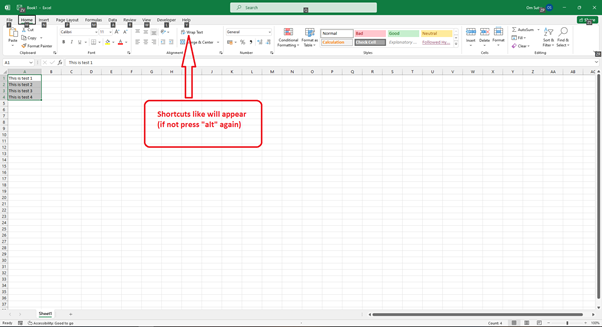
步驟 3 − 只需按下鍵盤上的分配鍵即可輕鬆瀏覽選項卡和命令。要快速訪問“開始”選項卡並進行任何必要的調整,請找到鍵盤上的“H”鍵並按下它。此便捷的操作使您能夠即時控制根據需要修改字型大小。
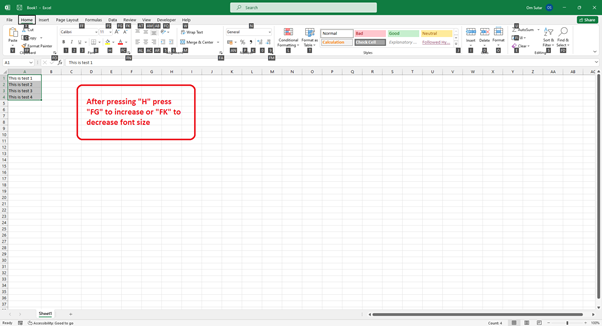
步驟 4 − 啟用“開始”選項卡後,您可以透過按下與每個命令對應的鍵來瀏覽各種選項。
步驟 5 − 要增大字型大小,可以簡單地增加同時按下“FG”鍵的次數。只需同時按下“FK”鍵即可達到使字型變小的效果。
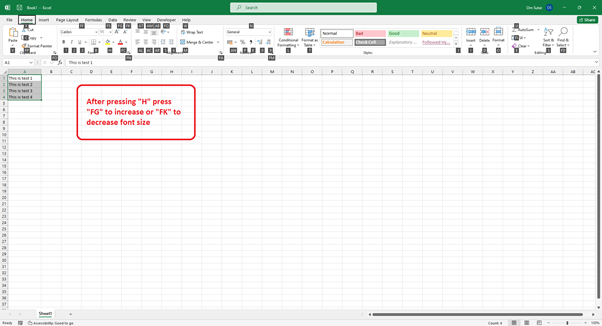


方法 2:透過手動輸入字型大小使用功能區快捷鍵
為了提高 Excel 的效率,微軟在其功能區介面設計中引入了一系列便捷的功能。其中最值得注意的是節省時間的快捷按鈕,這些按鈕允許快速執行各種任務——其中一項是從位於螢幕右上角的此介面部分的指定選項卡內直接調整字型大小。進一步概述的分步說明將適當地指導您有效地利用這些快捷鍵,以在螢幕前出現的活動工作簿會話中實現您希望的巴洛克風格文字演示更改
步驟 1 − 首先單擊要修改的單元格或單元格範圍。接下來,按下鍵盤上的“Alt”鍵。
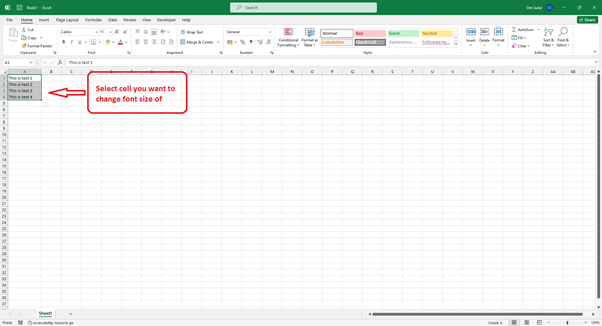
步驟 2 − 另一項重要任務是找到鍵盤上的“Alt”鍵並按下它。此操作將提示顯示位於功能區中選項卡和命令上方的字母和數字。要啟用特定選項卡或命令。

步驟 3 − 要訪問所需的選項卡或命令,只需使用鍵盤上的相應鍵即可。例如,要訪問“開始”選項卡,只需按下鍵盤上的“H”鍵即可。這將允許您根據自己的喜好輕鬆調整字型大小。

步驟 4 − 要訪問“開始”選項卡,您可以簡單地按下“H”鍵。這將允許您方便地對字型大小進行任何必要的調整。進入“開始”選項卡後,您就可以開始了。您可以繼續進行所需的修改。使用分配給每個命令的鍵來瀏覽各種選項。
步驟 5 − 要更改字型大小本身,請同時按下“FS”並輸入所需的字型大小。
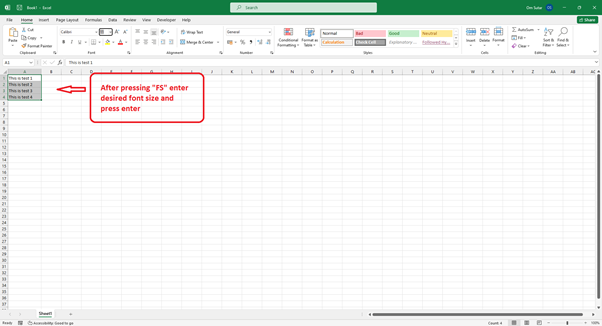

結論
本文介紹了 Excel 中用於增大或減小字型大小的便捷快捷鍵。您可以利用快捷鍵輕鬆調整所選單元格的字型大小,而無需手動應用格式。一種有效的方法是利用預設快捷鍵“Ctrl”和“+”或“−”來放大或縮小字型大小。或者,您可以透過訪問 Excel 選項對話方塊來自定義自己的快捷鍵集。透過使用這些技巧,您將能夠節省時間並更有效地格式化電子表格。


 資料結構
資料結構 網路
網路 關係型資料庫管理系統
關係型資料庫管理系統 作業系統
作業系統 Java
Java iOS
iOS HTML
HTML CSS
CSS Android
Android Python
Python C 程式設計
C 程式設計 C++
C++ C#
C# MongoDB
MongoDB MySQL
MySQL Javascript
Javascript PHP
PHP